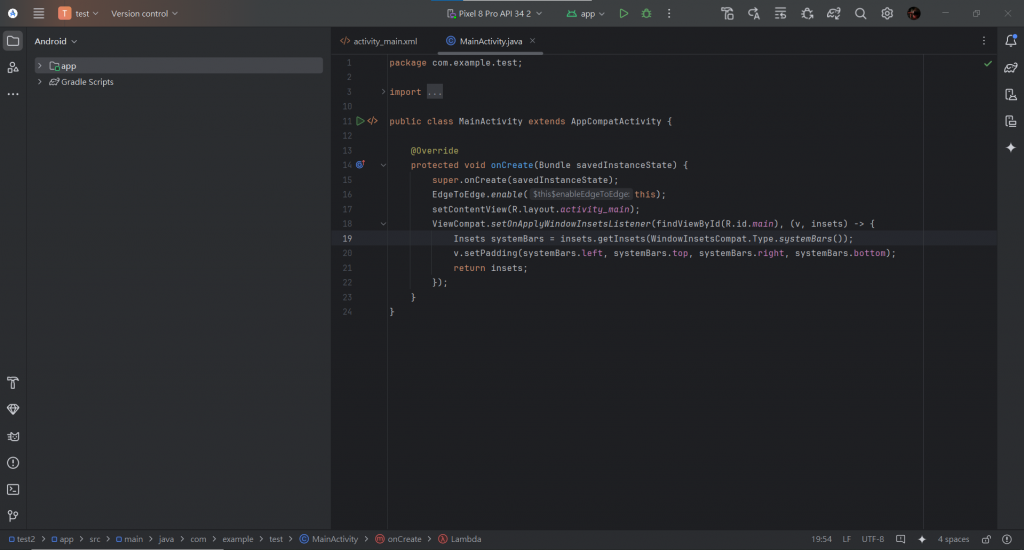下載完Android studio之後 就可以打開下面這個介面來新增一個專案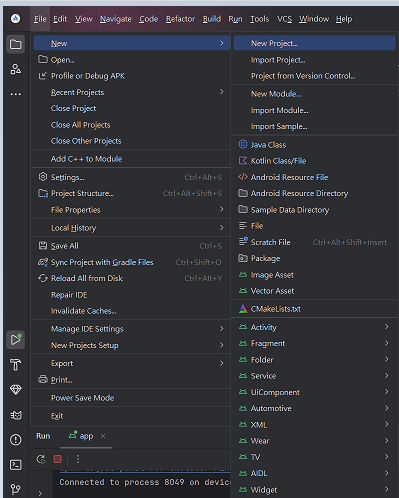
在這邊可以選擇要使用哪種版式來開啟專案。這次,我特別介紹一個新工具——Gemini API Starter。這是一個專門用於構建和管理 API 的工具包,特別適合在微服務架構中使用。它提供了一組預定義的功能和配置,讓開發者能夠快速創建、部署和測試 API。
基本功能介紹
自動生成代碼:Gemini API Starter 可以自動生成 API 的基本代碼,包括路由、控制器和服務層。這讓開發者不必從頭開始編寫所有代碼,從而大大節省時間。配置管理:工具包提供了統一的配置管理系統,支持多環境配置(如開發、測試、生成環境)。這有助於在不同環境下靈活地管理 API 的行為。
中介軟件支持:Gemini API Starter 支持多種中介軟件,如身份驗證、日誌記錄、錯誤處理等。這些中介軟件可以輕鬆地集成到 API 中,增強其功能。
測試支持:工具包內置了單元測試和集成測試的支持,方便開發者在開發過程中進行測試,確保 API 的質量。
這就是 Gemini API Starter 與其他版式的主要區別。通常,我們會選擇使用 Empty Views Activity 來開始開發。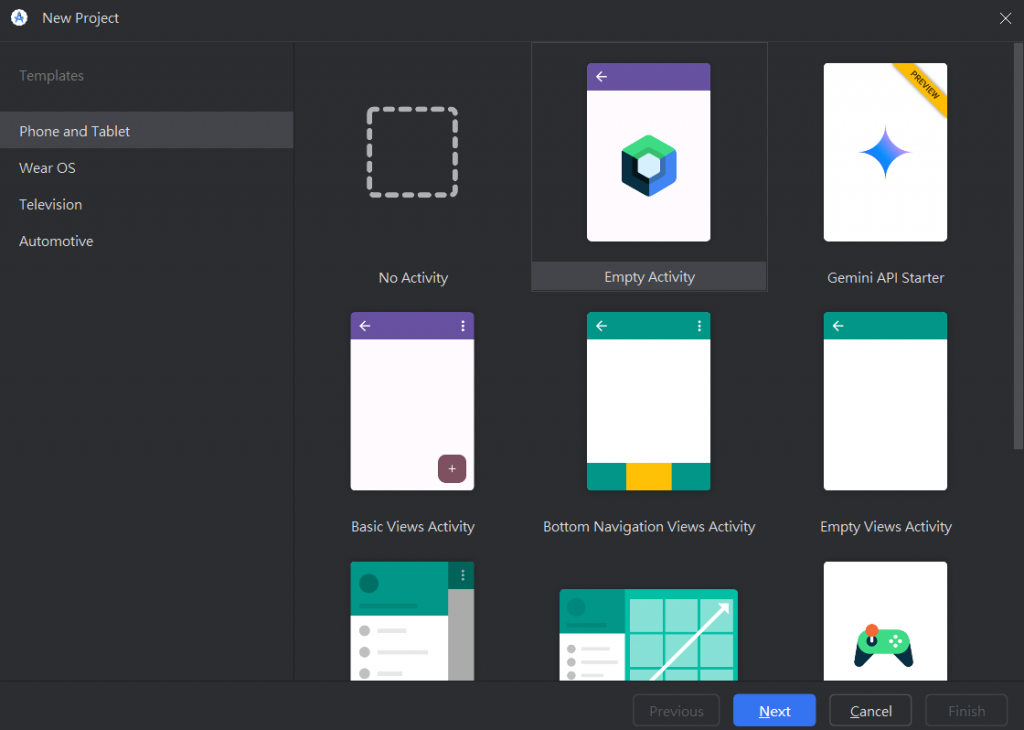
接下來就是設定新專案的內容:
Name: 專案名稱
Package Name: 資料夾名稱
Save Location: 檔案儲存位置
Language: 程式語言
Minimum SDK: 指的是應用程式可以運行的最低 Android 系統版本。
Build Configuration Language: 有兩種選擇,分別是 Groovy 和 Kotlin DSL。
Groovy:
傳統上,Android 的 build.gradle 文件使用的是 Groovy 語言。它語法簡潔,易於學習,並且與 Gradle 緊密集成。Kotlin DSL:
近年來,Kotlin DSL 成為另一種配置語言選擇。它利用 Kotlin 的語法特性,使得構建腳本更具類型安全性和可讀性。雖然 Kotlin DSL 仍在發展中,但已經成為許多開發者的首選。
一般來說,我們會使用 Groovy 來進行開發。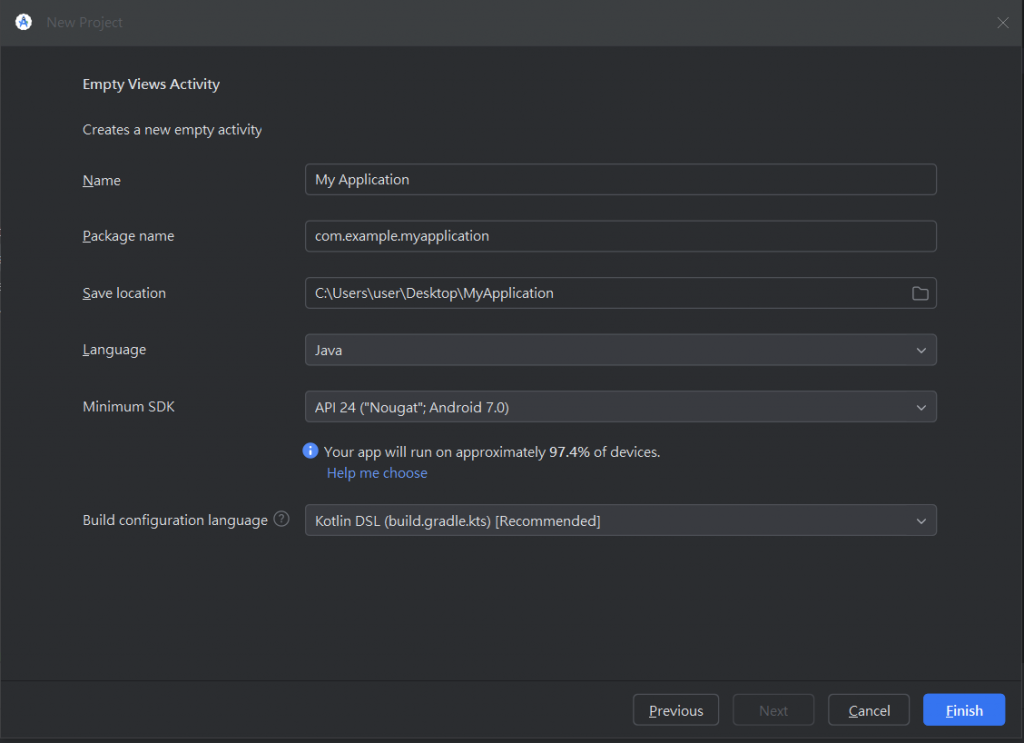
當你看到這個畫面 就代表你成功拉! 快去試試吧~